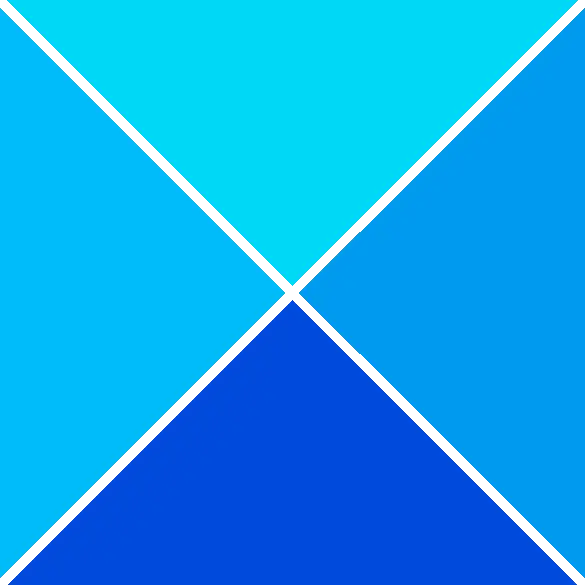Vai jūs piedzīvojat kļūdas kods 30015-26, instalējot vai atjauninot Office programmatūru savā Windows datorā? Šajā rokasgrāmatā mēs apspriedīsim, kas ir šis kļūdas kods un kā jūs varat to novērst.

Kas ir Office kļūdas kods 30015-26?
Kļūdas kods 30015-26 rodas, mēģinot instalēt Office atjauninājumus. Kad tas tiek aktivizēts, jūs saņemsit kļūdas ziņojumu, kurā teikts ' Atvainojiet, mums radās problēma, atjauninot Office ”. Var tikt parādīts arī kļūdas ziņojums ' Atvainojiet, radās problēma. ” Ar šo kļūdas kodu var būt saistīti arī citi kļūdu ziņojumu varianti.
baltā trokšņa lietotne datoram
Tagad šī kļūda var rasties vairāku iemeslu dēļ. To var izraisīt bojāti sistēmas faili, pretvīrusu/ugunsmūra traucējumi vai Office lietotnes bojājumi. Citi izplatīti šīs kļūdas iemesli ir nestabils interneta savienojums un nepietiekama vieta diskā, lai instalētu atjauninājumus. Jebkurā gadījumā šī ziņa palīdzēs jums novērst kļūdu. Varat izmantot šos darbojošos labojumus un atjaunināt Office bez kļūdas koda 30015-26.
Izlabojiet Microsoft Office kļūdas kodu 30015-26
Ja, mēģinot datorā instalēt Office atjauninājumus, tiek parādīts kļūdas kods 30015-26, pārbaudiet interneta savienojumu un pārliecinieties, vai tas darbojas pareizi. Un arī pārliecinieties, ka jums ir a pietiekami daudz vietas diskā lai instalētu jaunus Office atjauninājumus. Ja tas nepalīdz, varat izmantot tālāk norādītos labojumus, lai novērstu kļūdu.
- Izmantojiet Microsoft atbalsta un atkopšanas palīgu
- Veiciet SFC un DISM skenēšanu.
- Uz laiku atspējojiet pretvīrusu/ugunsmūri.
- Izmantojiet programmu instalēšanas un atinstalēšanas problēmu risinātāju.
- Labojiet Microsoft Office.
- Pārinstalējiet programmu Microsoft Office.
1] Izmantojiet Microsoft atbalsta un atkopšanas palīgu
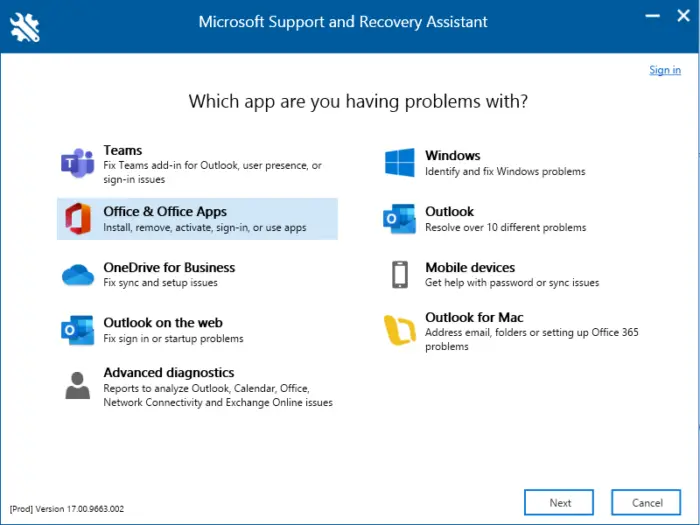
Powerpoint aizsargāts skats
Microsoft atbalsta un atkopšanas palīgs var palīdzēt atrisināt Office 365, Outlook, OneDrive un citas ar Office saistītas problēmas. Šis rīks var palīdzēt atrisināt problēmas ar Windows aktivizēšanu, atjauninājumiem, jaunināšanu, Biroja instalēšana , aktivizēšana, atinstalēšana, Outlook e-pasts, mapes utt. Palaidiet to un pārbaudiet, vai tas palīdz.
2] Veiciet SFC un DISM skenēšanu
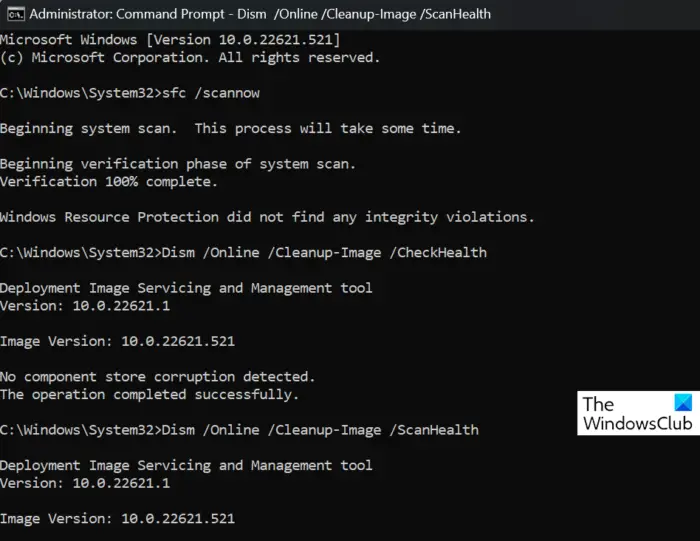
Šo kļūdu var veicināt bojāti vai bojāti sistēmas faili. Tāpēc varat mēģināt salabot sistēmas failus un pārbaudīt, vai varat instalēt Office atjauninājumus bez kļūdas koda 30015-26. Jūs varat palaidiet SFC skenēšanu kam seko a DISM skenēšana lai labotu kļūdu.
Lasīt: Serveris nevarēja pabeigt šo darbību Office kļūda .
3] Uz laiku atspējojiet pretvīrusu/ugunsmūri
Iespējams, jūs saskaraties ar šo kļūdu pretvīrusu/ugunsmūra traucējumu dēļ. Iespējams, tas neļauj Office lejupielādēt un instalēt atjauninājumus no Microsoft serveriem. Tāpēc kādu laiku varat mēģināt atspējot pretvīrusu un ugunsmūri un pēc tam mēģināt instalēt Office atjauninājumus.
4] Izmantojiet programmu instalēšanas un atinstalēšanas problēmu risinātāju
Tā kā Office atjauninājumu instalēšanas laikā rodas problēmas, varat mēģināt izmantot Microsoft programmu instalēšanas un atinstalēšanas problēmu risinātāju. Tas palīdz novērst vispārīgas problēmas, kas izraisa kļūdas programmu vai atjauninājumu instalēšanas laikā. Tātad, lejupielādējiet un instalējiet programmu instalēšanas un atinstalēšanas problēmu risinātāju un pēc tam palaidiet to, lai ļautu tai risināt un labot kļūdu. Ja tas jūsu gadījumā nedarbojas, pārejiet pie nākamā darba risinājuma.
dzēst perspektīvas kontu
5] Labojiet Microsoft Office
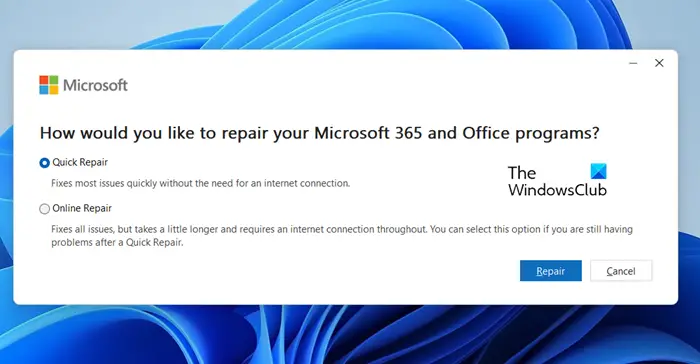
Iespējams, ar Microsoft Office lietotni ir saistīti bojājumi, kas izraisa šo kļūdu. Tātad, ja scenārijs ir spēkā, vispirms salabojiet lietotni un pēc tam mēģiniet instalēt jaunus atjauninājumus.
Lūk, kā to izdarīt:
- Vispirms atveriet lietotni Iestatījumi, izmantojot Win+I, un noklikšķiniet uz opcijas Programmas > Instalētās lietotnes.
- Pēc tam ritiniet uz leju līdz programmai Microsoft Office un nospiediet tai blakus esošo trīs punktu izvēlnes pogu.
- Tagad izvēlieties Modificēt opciju.
- Pēc tam atlasiet vai nu Ātrais remonts vai Tiešsaistes remonts opciju un pēc tam noklikšķiniet uz Remonts pogu.
- Kad tas ir izdarīts, mēģiniet instalēt Office atjauninājumus, lai pārbaudītu, vai kļūda ir novērsta.
Lasīt: Instalējot Office, izlabojiet kļūdu 30016-22 .
6] Pārinstalējiet Microsoft Office
Ja nevarat instalēt Office atjauninājumus un joprojām tiek rādīts kļūdas kods 30015-26, iesakām jums atinstalējiet un pēc tam atkārtoti instalējiet Microsoft Office savā datorā. Iespējams, lietotņu bojājums neļauj jums lejupielādēt atjauninājumus. Tāpēc noņemiet pašreizējo Office kopiju un pēc tam atkārtoti instalējiet savā datorā jaunu jaunākās Office versijas kopiju.
Ceru, ka tas palīdz!
Kas ir Office kļūdas kods 30015 1015?
Kļūdas kods 30015-1015 rodas, mēģinot datorā instalēt programmu Microsoft Office. To var izraisīt, ja interneta savienojums nedarbojas pareizi. Vai arī, ja datorā nav pietiekami daudz brīvas vietas Office instalēšanai, iespējams, radīsies šī kļūda. Vēl viens šīs kļūdas iemesls varētu būt bojāti sistēmas faili. Tāpēc pārbaudiet interneta savienojumu, atbrīvojiet vietu diskā un veiciet SFC skenēšanu, lai novērstu kļūdu.
Tagad lasiet: Windows nevar atrast IntegratedOffice.exe kļūdu Office instalēšanas laikā .
Windows atjaunināšanas kļūda 0x800f081f Windows 7